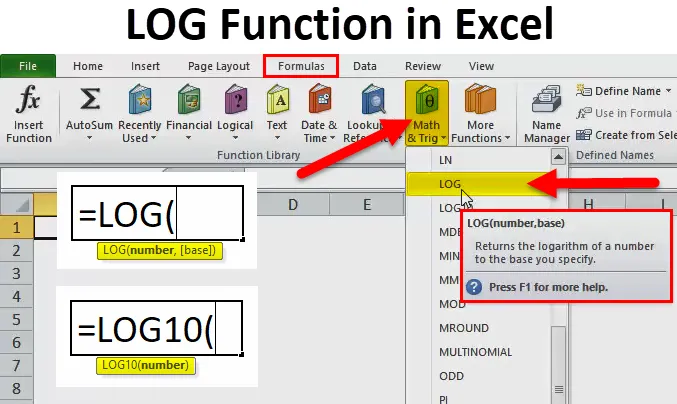
Função LOG no Excel (Sumário)
- LOG no Excel
- Fórmula LOG no Excel
- Como usar a função LOG no Excel?
LOG no Excel
A função LOG é uma função de planilha categorizada na função Matemática / Trigonometria.
De acordo com a Matemática, o logaritmo é definido como uma função inversa à exponenciação ou logaritmo de um número real positivo x em relação à base bie b x = y
EG log 2 16 = 4, uma vez que 2 4 = 2 × 2 × 2 × 2 = 16
Aqui, o logaritmo (em relação à base 2) de 16 é 4.
A função LOG no Excel é fácil de usar e muito simples, é a função mais amplamente usada no campo ou domínio de estatística, finanças e análise de negócios.
A função LOG também é usada para plotar um gráfico para representação de dados e é usada com outras ferramentas para análise de regressão.
A função LOG executa a operação inversa à de uma função POWER.
A função LOG no Excel calcula o logaritmo de um determinado número, para uma base fornecida ou retorna o logaritmo natural de um número.
EG 1000 = 10 × 10 × 10 = 10 3, o “logaritmo para a base 10” de 1000 é 3, isto é, o logaritmo conta a multiplicação repetida do mesmo fator. O logaritmo de um determinado número x é o expoente de um número fixo, a base b, deve ser elevada, para produzir esse número x.
ou seja, se a x = b Então registre a (b) = x.
Fórmula LOG no Excel
Abaixo está a fórmula LOG no Excel:
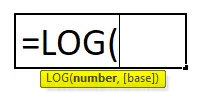
ou
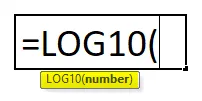
Explicação da função LOG no Excel
A fórmula LOG no Excel consiste em duas coisas, Number & Base.
- Number = É um número real positivo que você deseja calcular o logaritmo no Excel.
Nota: deve ser um valor numérico que deve ser sempre maior que zero.
- Base = É uma base na qual o logaritmo deve ser calculado ou É um argumento opcional que especifica ou indica a base na qual o logaritmo deve ser calculado.
Nota: Se nenhuma base estiver listada, a base será assumida como 10.
Como usar a função LOG no Excel?
A função LOG no Excel é muito simples e fácil de usar. Vamos entender o funcionamento da função LOG no Excel através de um exemplo de Fórmula LOG.
Você pode fazer o download deste modelo da função LOG do Excel aqui - modelo da função LOG do ExcelExemplo # 1 - Com argumento base
No exemplo abaixo mencionado, vamos calcular o logaritmo no excel de 47, com o valor base 10.
Siga estas etapas para calcular o LOG no Excel:
- Selecione a célula de saída onde precisamos descobrir o valor do log, ou seja, D8 neste exemplo.
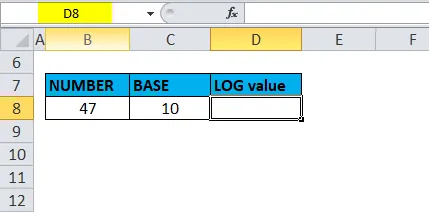
- Clique no botão de função (fx) na barra de ferramentas da fórmula, um pop-up aparecerá, na função de seleção, clique duas vezes na função LOG.
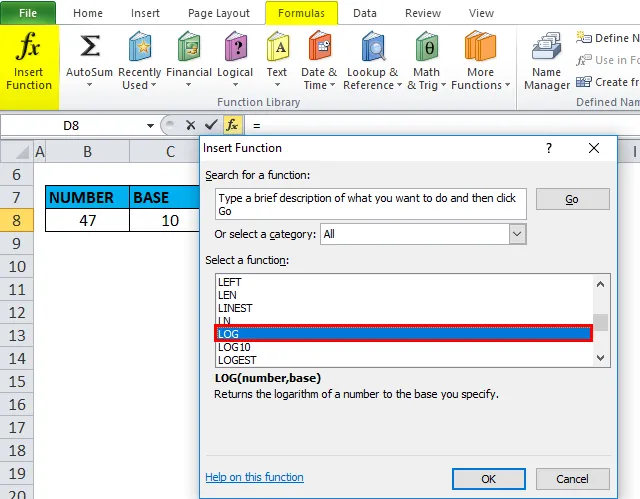
- Uma caixa de diálogo aparece onde os argumentos (Número e base) para a função de log precisam ser preenchidos.
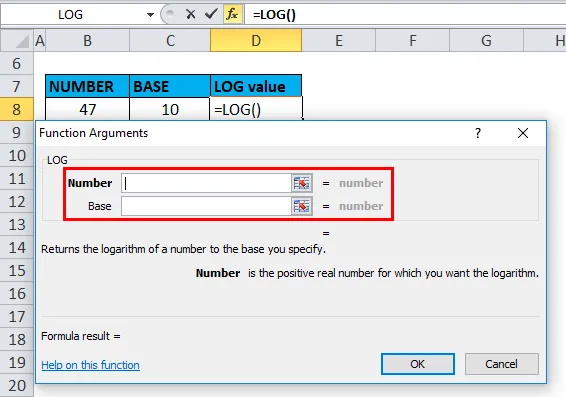
- Aqui o número é 47 e o argumento base é 10.
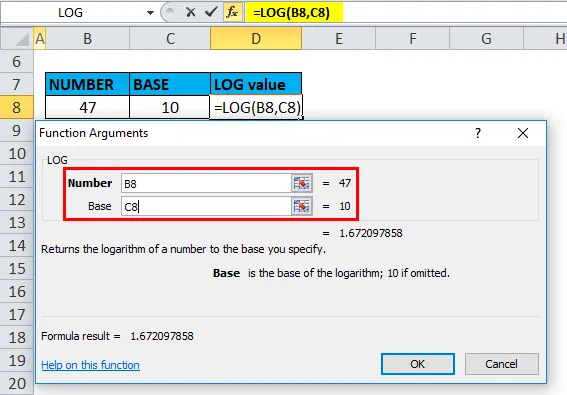
- O Excel calcula o valor do logaritmo e exibe a resposta 1, 6720979 na célula de saída.
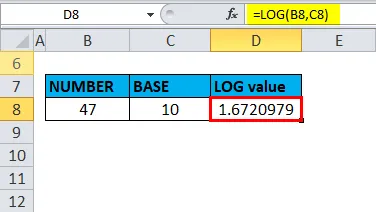
Exemplo # 2 - Sem argumento base
No exemplo abaixo mencionado, vamos calcular o logaritmo de 100, sem valor base.
Siga estas etapas para calcular o LOG no Excel:
- Selecione a célula de saída onde precisamos descobrir o valor do log, ou seja, D13 neste exemplo.
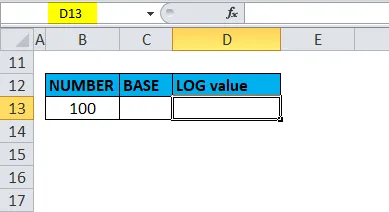
- Clique no botão de função (fx) na barra de ferramentas da fórmula, um pop-up aparecerá, na função de seleção, clique duas vezes na função LOG.
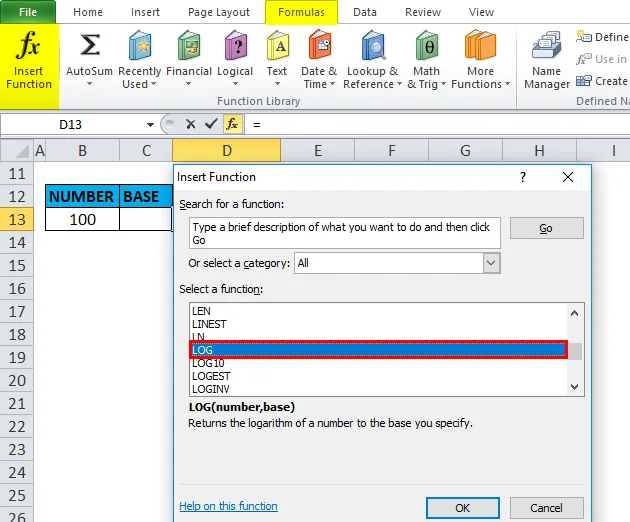
- Uma caixa de diálogo aparece onde os argumentos (Número e base) para a função de log precisam ser preenchidos.
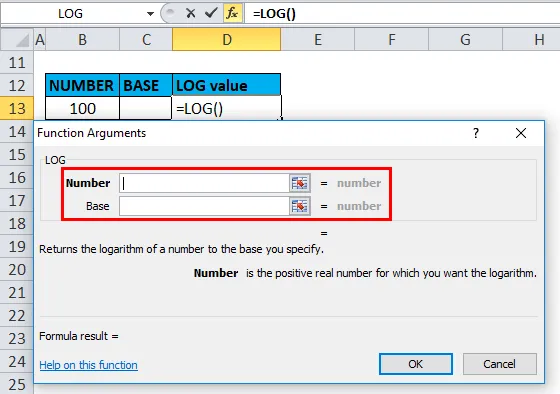
- Aqui o número é 100 e, neste exemplo de função de log, a função Log, por padrão, assume o valor base como 10 se o segundo argumento (Base) não for passado na função log.
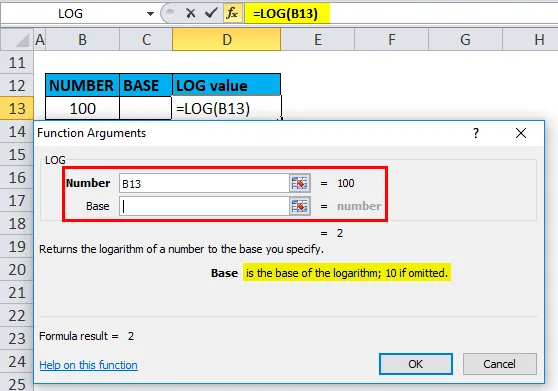
- O Excel calcula o valor do logaritmo e exibe a resposta 2 na célula de saída. ie 100 = 10 × 10 = 10 2, o “logaritmo para a base 10” de 100 é 2, isto é, o logaritmo conta a multiplicação repetida do mesmo fator. Portanto, ele retorna o valor de saída ou um resultado como 2.
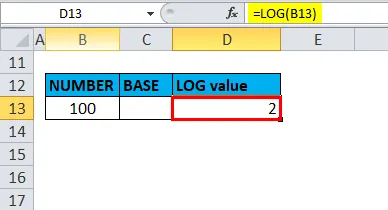
Exemplo # 3 - Com valor decimal como argumento base
No exemplo abaixo mencionado, vamos calcular o logaritmo de 6, com o valor decimal 0, 5 como argumento base.
Siga estas etapas para calcular o LOG no Excel:
- Selecione a célula de saída onde precisamos descobrir o valor do log, por exemplo, D17 neste exemplo.
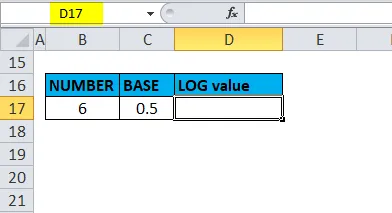
- Clique no botão de função (fx) na barra de ferramentas da fórmula, um pop-up aparecerá, na função de seleção, clique duas vezes na função LOG.
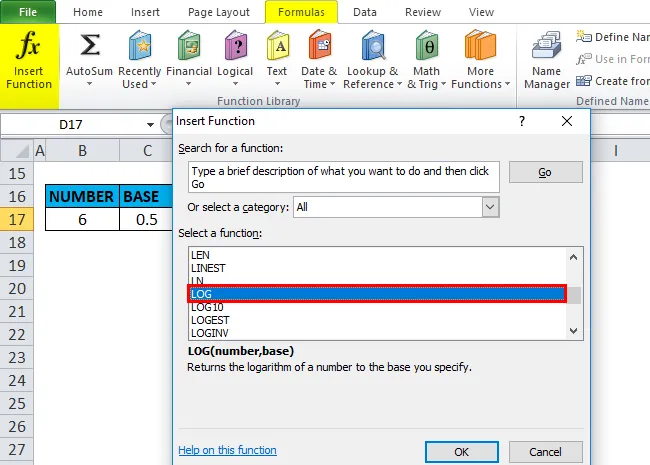
- Uma caixa de diálogo aparece onde os argumentos (Número e base) para a função de log precisam ser preenchidos.
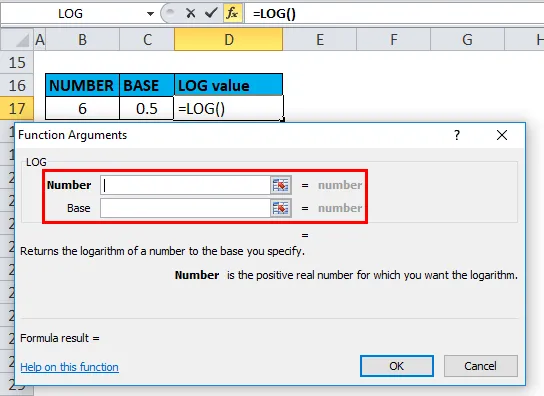
- Aqui o número é 6 e o argumento base é 0, 5.
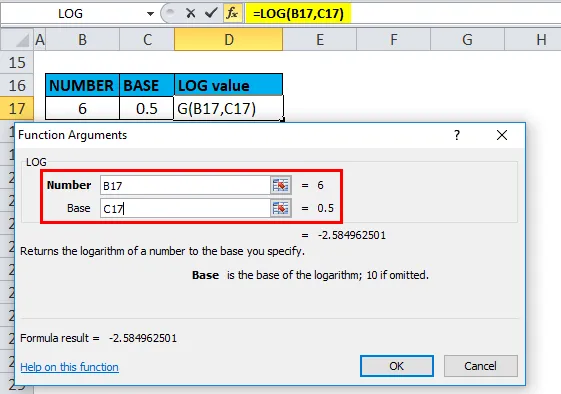
- O Excel calcula o valor do logaritmo e exibe a resposta -2, 584963 na célula de saída. isto é 0, 5 -2 = 6; Portanto, Log 0, 5 (6) = -2, 584963
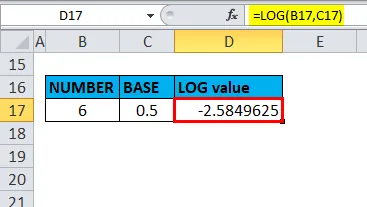
Exemplo # 4 - Quando o argumento base é valor negativo ou zero
No exemplo abaixo mencionado, vamos calcular o logaritmo no excel de 47, com o argumento base "0" ZERO ou valor negativo (-10).
Siga estas etapas para calcular o LOG no Excel:
- Selecione a célula de saída onde precisamos descobrir o valor do log, por exemplo, K8 neste exemplo.
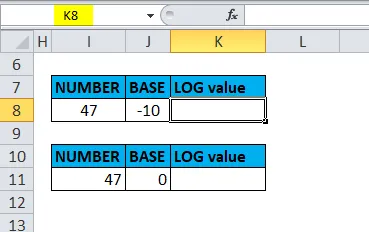
- Clique no botão de função (fx) na barra de ferramentas da fórmula, um pop-up aparecerá, na função de seleção, clique duas vezes na função LOG.
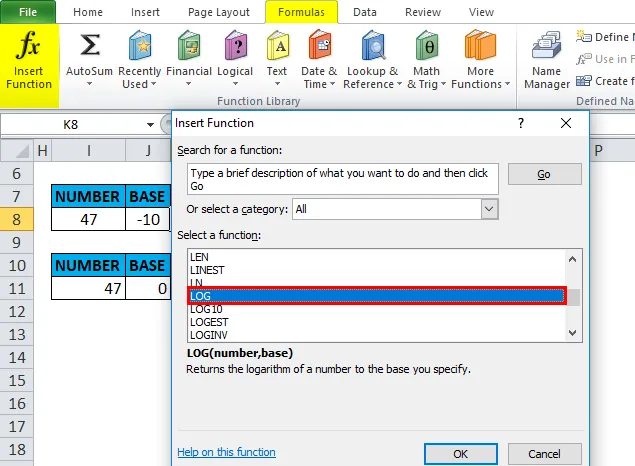
- Uma caixa de diálogo aparece onde os argumentos (Número e base) para a função de log precisam ser preenchidos.
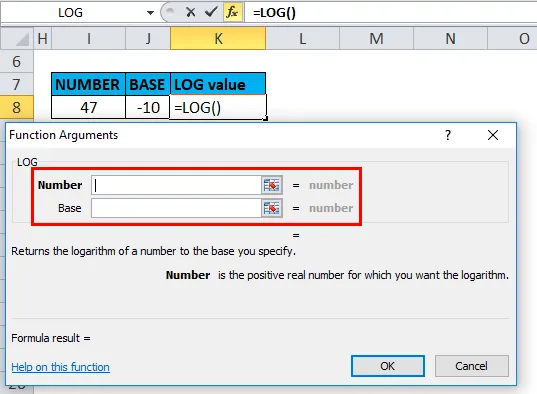
- Aqui o número é 47 e o argumento base é -1.
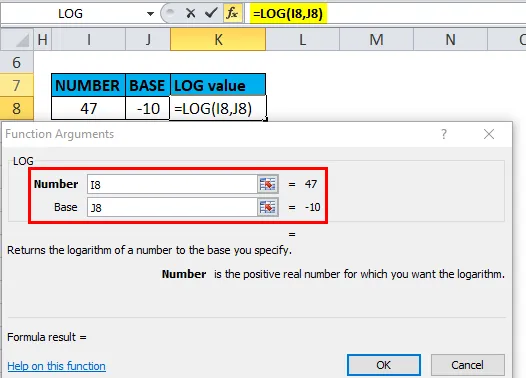
ou 0.

- Vamos calcular o logaritmo no valor do Excel e exibir a resposta # NÚM! erro na célula de saída.

Exemplo # 5 - Quando o argumento base é um valor não numérico ou de texto
No exemplo abaixo mencionado, vamos calcular o logaritmo de 47, onde o argumento base é a sequência de texto, ou seja, “EXCEL”.
Siga estas etapas para calcular o LOG no Excel:
- Selecione a célula de saída onde precisamos descobrir o valor do log, ou seja, K16 neste exemplo.
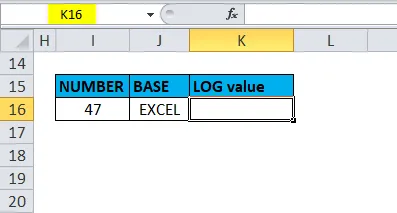
- Clique no botão de função (fx) na barra de ferramentas da fórmula, um pop-up aparecerá, na função de seleção, clique duas vezes na função LOG.
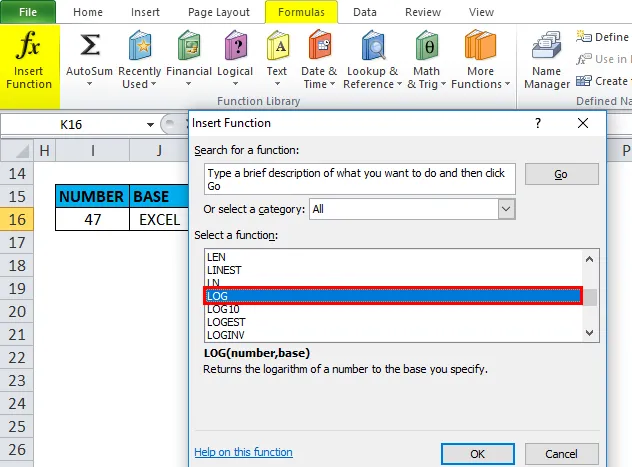
- Uma caixa de diálogo aparece onde os argumentos (Número e base) para a função de log precisam ser preenchidos.
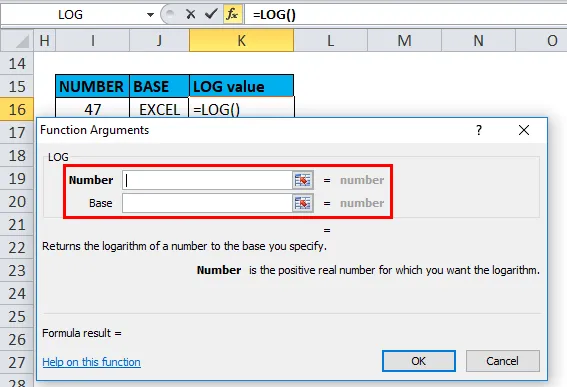
- Aqui o número é 47 e o argumento base é a string TEXT, ou seja, EXCEL.
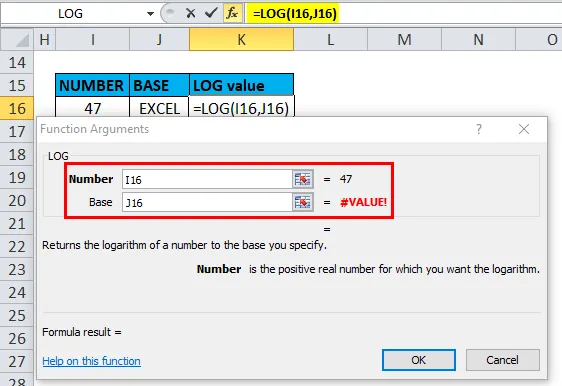
- O Excel calcula o valor do logaritmo e exibe a resposta #VALUE! erro na célula de saída.
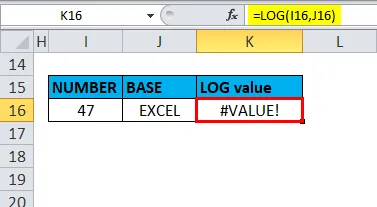
Pontos a serem lembrados sobre a Função LOG no Excel
- Argumento de número na função LOG: deve ser sempre um número real positivo que você deseja calcular o logaritmo no Excel.
- Deve ser um valor numérico e deve ser sempre maior que zero.
- No argumento Base, se nenhuma base estiver listada, sempre se supõe que a base seja 10.
Erros da função LOG
Se houver um erro da função Log, isso se deve a um dos seguintes:
Erros comuns
1) # VALOR! - Ocorre devido a ou se o argumento numérico fornecido ou o argumento fornecido (base) não é numérico.

2) # NÚM! - Ocorre devido ou se o argumento do número fornecido ou o argumento fornecido (base) é o valor negativo ou zero.
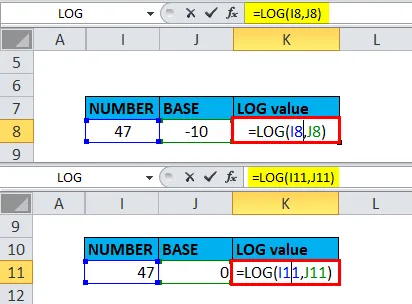
A saída será:

3) # DIV / 0! - Ocorre se o argumento fornecido (base) for igual a 1.
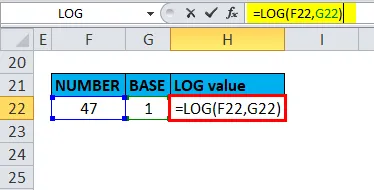
A saída será:
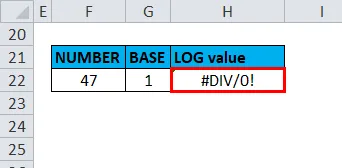
Artigos recomendados
Este foi um guia para o LOG no Excel. Aqui discutimos a fórmula LOG no Excel e como usar a função LOG no Excel, além de exemplos práticos e modelo de excel para download. Você também pode consultar nossos outros artigos sugeridos -
- Função XIRR com um Excel
- Como usar a função NOT no Excel?
- Melhores exemplos de função OR no Excel
- MS Excel: Função FIND